-
win10图片密码切换不见了怎么办
- 2020-10-08 13:20:00 来源:windows10系统之家 作者:爱win10
现在使用数字密码的用得非常多,但是使用图片密码的却很少。近日有几位用户前来反馈此问题,不知道如何操作,那么下面这篇文章将教大家win10图片密码切换不见了的解决方法教程,希望能够帮助你们~
1、首先左击开始菜单,选择设置选项,点击进入即可。
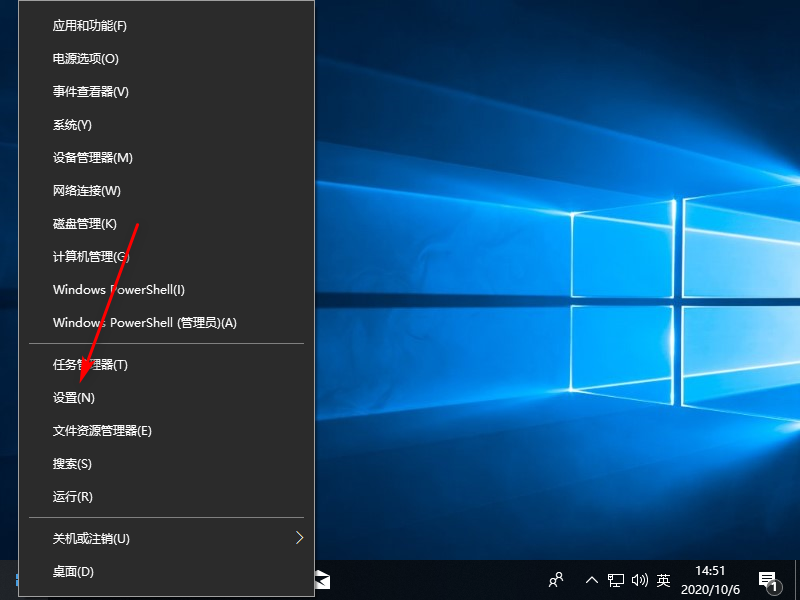
2、在点击帐户选项,进入后选择登录选项,在右侧点击图片密码添加按钮。
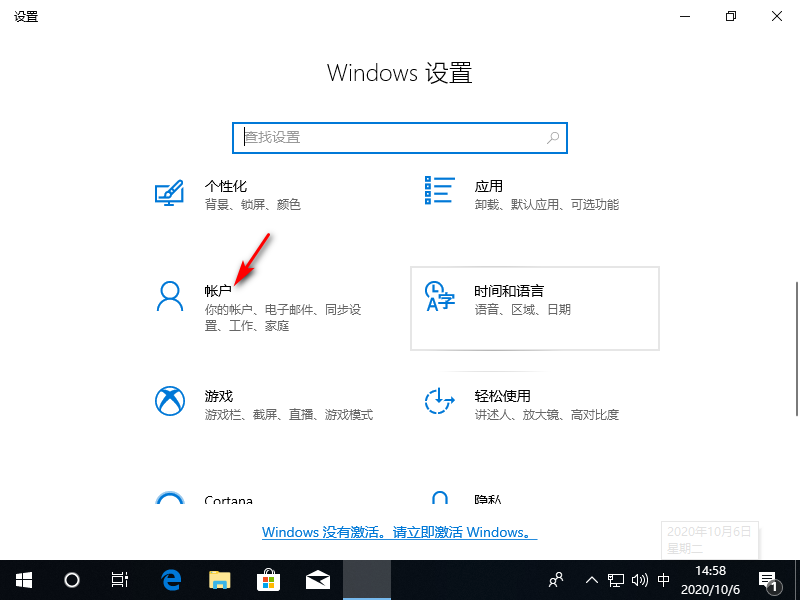
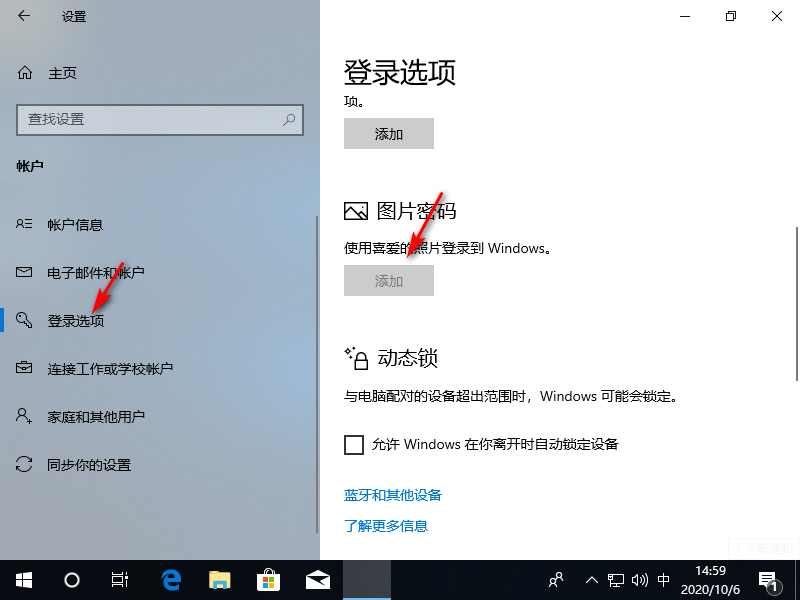
3、进入图片解锁设置界面,在设置图片密码前需先设置普通百密码及验证普通密码。
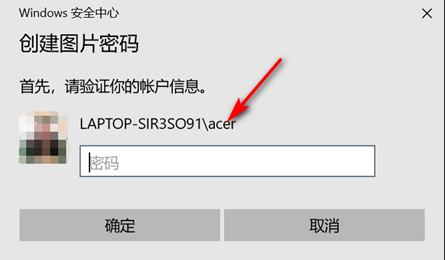
4、选择自己喜欢的一张图片作为密码图片,选择后在图片上选择三个点作为解锁密码。

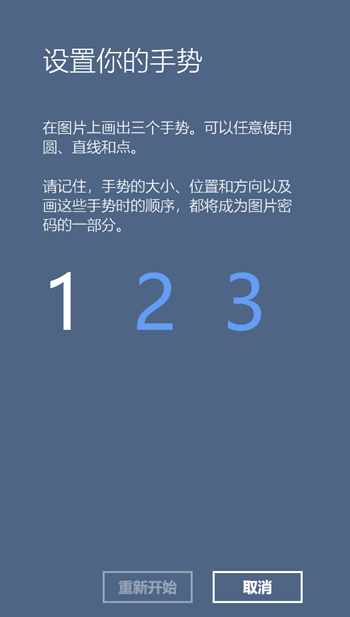
5、完成后,会提示恭喜,已经成功创建图片密码,最后点击完成便可。

好啦~以上内容就是“win10图片密码切换不见了怎么办”的全部解决方法,希望可以帮助广大用户们,感谢大家的观看。
上一篇:win10cmd获取管理员权限命令图文教程
下一篇:win10专业版官网如何下载呢
猜您喜欢
- 如何解决win10已禁用输入法打叉..2020-09-17
- 微软电脑win10企业版系统下载与安装教..2019-12-18
- 硬盘分区win10教程2020-07-23
- windows10语言栏没了怎么解决..2020-10-09
- 如何安装win10专业版系统2022-05-04
- office2010 激活,小编告诉你office201..2018-04-26
相关推荐
- win10电脑wlan没有有效的ip配置怎么解.. 2022-06-23
- 电脑c盘哪些文件可以删除 2020-11-23
- win10开机黑屏时间长怎么办 2022-04-03
- win10dll文件找不到入口点怎么办.. 2020-09-14
- Win10禁用所有服务如何恢复 2020-08-23
- win10激活工具最新教程 2017-10-14





 魔法猪一健重装系统win10
魔法猪一健重装系统win10
 装机吧重装系统win10
装机吧重装系统win10
 系统之家一键重装
系统之家一键重装
 小白重装win10
小白重装win10
 photomatixpro v4.2.7 (64-bit) 汉化破解版(HDR图像工具)
photomatixpro v4.2.7 (64-bit) 汉化破解版(HDR图像工具) 系统之家Ghost Windows XP SP3 中文版 v1904
系统之家Ghost Windows XP SP3 中文版 v1904 博客备份软件4.3 绿色免费版 (CSDN博客导出工具)
博客备份软件4.3 绿色免费版 (CSDN博客导出工具) WOLFCODERS SecurityCam v1.5.0.9 汉化破解版 (PC监控视频工具)
WOLFCODERS SecurityCam v1.5.0.9 汉化破解版 (PC监控视频工具) 萝卜家园 Ghost Win7 32位旗舰版 V8.0
萝卜家园 Ghost Win7 32位旗舰版 V8.0 WIN7Loader V1.73|windows loader激活工具
WIN7Loader V1.73|windows loader激活工具 深度技术Ghos
深度技术Ghos 深度技术ghos
深度技术ghos 马克思的小说
马克思的小说 小白系统win1
小白系统win1 深度技术win1
深度技术win1 深度技术ghos
深度技术ghos 小白系统Ghos
小白系统Ghos 萝卜家园ghos
萝卜家园ghos 新萝卜家园gh
新萝卜家园gh win7激活工具
win7激活工具 Speccy v1.22
Speccy v1.22 萝卜家园 Gh
萝卜家园 Gh 粤公网安备 44130202001061号
粤公网安备 44130202001061号